Идеальная обработка и ретушь фотографии за 7 шагов
Очевидно, что в реальном мире ни явления, ни объекты не идеальны. Именно поэтому в направлении фотографии такое большое развитие получили обработка и ретушь фотографий. В обработке фотографий самая крутая обработка – натуральная ретушь. Даже естественная обработка фото имеет множество вариантов.
В нашей статье мы детальнее поговорим, из каких этапов состоит профессиональная обработка и ретушь фотографии в Фотошоп и как всего за 7 шагов естественно отретушировать фото, не нарушив при этом его реалистичности. Практически каждый шаг мы подкрепили бесплатным видеоуроком по обработке в Фотошоп или Лайтрум на нашем ютуб канале для фотографов.
Для ретуши фото вам понадобятся приложения, программы или редакторы для обработки. В нашем блоге есть статья о том, как получить самые распространенные и популярные Adobe Lightroom и Adobe Photoshop бесплатно продавая свои фотографии на Adobe Stock.
7 шагов для идеальной обработки и ретуши фотографий
Шаг 1. Кадрирование фотографий перед обработкойЛюбая обработка фотографий начинается с кадрирования и расставления акцентов на фото.
Что такое кадрирование?
Кадрирование – базовый этап в обработке фотографии. С помощью него фотограф осуществляете выбор наиболее подходящего ракурса, места и направления фотосъемки. Именно этот этап сосредотачивает внимание зрителя на самом важном объекте в кадре. Подсказывает ему место, с которого нужно начинать читать эту фотографию.
Человек легче воспринимает горизонтальные фотографии. К тому же, держать камеру горизонтально удобнее, чем вертикально, да и не все фото штативы позволяют выставить наклон камеры под 90 градусов.
Вместе с тем, вертикальный кадр придает фотографии некий смысл, глубину, особенно если объект съемки вытянут вертикально. Когда нужно выбирать: горизонтальное или вертикальное кадрирование в обработке — принимайте решение, основываясь на расположении самого объекта в кадре.
Глядя на любую отретушированную фотографию, зритель сперва обращает внимание на самый привлекательный объект. А особое расположение деталей изображения позволяют переключить взгляд на то, что хочет показать фотограф. Выберите этот привлекательный объект и путем кадрирования изображения заставьте зрителя первым делом увидеть его.
Чтобы разобраться в кадрировании фото рекомендуем изучить нашу статью: 6 правил композиции в фотографии.
Шаг 2. Слой-маска в Фотошоп при ретуши фотоЧто такое слой-маска?
Слой-маска — это изображение в оттенках серого. Область изображения закрашенная черным — скрыта, а область фотографии закрашенная белым — видима. Различный уровень прозрачности определяется градациями серого цвета. Другими словами Маска слоя отвечает за прозрачность изображения при ретуши фото. Белый цвет в маске — это 100% непрозрачности, черный цвет — прозрачность на 100%, а разные уровни серого цвета регулируют степени прозрачности.
Когда маска заполнена черным цветом – слой становится прозрачным, так же, как и установленная до нуля непрозрачность слоя. Принципиально отличаясь от параметра «Прозрачность», маска слоя избирательно управляет прозрачностью.
Маска слоя часто используются для объединения снимков с различной экспозицией. Идеально – для пейзажей в обработке HDR. Но прорисовка масок вручную дает более качественный результат при обработке. С помощью маски-слоя также очень удобно делать коллажи, объединяя несколько фотографий.
Больше информации о том, как работать со слоями в фотошоп и создавать маску-слой, чтобы круто обработать фото, смотрите в бесплатном видеоуроке по обработке:
Шаг 3.
 Частотное разложение при обработке и ретуши фото
Частотное разложение при обработке и ретуши фотоЧто такое частотное разложение?
Частотное разложение – это метод ретуши кожи с сохранением исходной текстуры, который позволяет ретушировать не под глянец, а в естественном формате.
Отличие частотного разложения от других методов ретуши фотографии (особенно ретуши лица модели) состоит в том, что если на коже модели, к примеру, есть веснушки или какая-то другая отличительная пигментация, которую хотелось бы сохранить, то это под силу только частотному разложению. Все остальные способы ретуширования на корню убивают любые неровности, пигментации, «неидеальности» кожи.
Конечно, если вы работаете под глянец, вряд ли частотное ретуширование станет вашим повседневным инструментом, однако если вы снимаете персональное портфолио или работаете для фотоагентств, медиа и др. – тогда метод частотного разложения станет вашим основным инструментом, поскольку в этих сферах больше ценится натуральность.
Также для обработки кожи в фотошоп часто применяется техника Dodge and Burn. Вы можете детальней ознакомится с данной техникой ретуши в нашем бесплатном видео уроке на ютуб.
Техника обработки кожи Dodge and Burn — видео-урок:
Сюда входит ретушь волос, ретушь бровей, ретушь ресниц или ретушь одежды модели, имеющей волосяной покров. Важно сразу отметить, что это длительная и кропотливая работа. Так что, если вы хотите выполнить ее качественно, сразу запасайтесь терпением, поскольку вам придется работать отдельно чуть ли не с каждым волоском по отдельности при обработке в фотошоп.
Чтобы убрать волоски по контуру, вам надо сделать дубликат слоя и штампом со 100% непрозрачностью и пройтись по контуру штампом. Внутренние волоски убираются с помощью инструмента Spot Healing Brush Tool, и здесь можно не проявлять щепетильности. Это подготовительная работа.
Внутренние волоски убираются с помощью инструмента Spot Healing Brush Tool, и здесь можно не проявлять щепетильности. Это подготовительная работа.
А вот после, ретушь волос в фотошоп на фотографии происходит в несколько основных этапов:
- Прорисовка волосков
- Размытие внутренних пробелов
- Заполнение промежутков и «белых пятен»
- Выравнивание текстуры волосков
- Сглаживание
- Коррекция формы волосяного покрова
- Работа со светотенью
- Коррекция цвета волос – финальный этап.
Работа с цветом – очень важна, потому как человеческий глаз склонен оценивать действительность посредством зрительного контакта. В природе существует так называемые первичные аддитивные цвета.
Что такое аддитивные цвета?
Аддитивные цвета – это цвета отражающиеся от источников освещения. Первичными аддитивными цветами являются три цветовых компонента: красный, зеленый и синий. Сложение их в равных долях образует белый цвет. Отсутствие этих трех цветов образует черный цвет.
При обработке и ретуши фотографии именно цветовой режим определяет, какая цветовая модель применяется при отображении и печати обрабатываемого изображения. Важно сразу определить три вещи еще до начала ретуши в фотошоп:
- Какие цвета содержатся в фото
- Какие цвета понадобиться ретушировать
- Какие инструменты ретуши цвета понадобятся
Цветовая гамма фотографии после обработки и ретуши влияет не только на восприятие зрителем, но и на восприятие вашего профессионализма и понимания вами цветовых схем в фотографии.
Сегодня в моде – натуральные цвета, соответственно, если вы не знакомы с новыми трендами фото ( например в инстаграм) и переборщите с живостью цветов, ваша фотография будет выглядеть раритетной вместо того, чтобы обработать фотографию в современной обработке.
Рекомендуем к просмотру бесплатный видео-урок на тему: «Современная бежевая тонировка»:
Зачем тонировать свои Фото? Ретушь фото» data-src=»https://www.youtube.com/embed/ADyXKZQjIp4?feature=oembed» frameborder=»0″ allow=»accelerometer; autoplay; clipboard-write; encrypted-media; gyroscope; picture-in-picture» allowfullscreen=»»/>
Шаг 6. Тонировка изображения при фотообработкеЧто такое тонировка фотографий?
Тонировка фотографии – это изменение или усиление имеющегося оттенка, настройка баланса света и теней. Для качественной обработки и ретуши фотографии существует всего 7 видов тонировки, которые необходимо освоить профессиональному ретушеру или фотографу для обработки своих фото.
- Превращение естественной фотографии в монохромную с помощью корректирующего слоя Hue / Saturation.
- Получение чёрно-белых тонированных изображений, используя Gradient Map.
- Раздельная тонировка с инструментом Color Balance.
- Частичное выделение, когда необходимые объекты на фотографии окрашивают в определенный тон.
- Создание Black & White фотографии.
- Окрашивание частей фотографии слоями коррекции Solid Color и Gradient.
- Формирование любого количества из 256 оттенков серого в черно-белом изображении путем тонировки инструментом Duotone.
Для тонирование фотографий хорошо подходит обработка в Лайтрум. Вы можете посмотреть видео про цветокоррекцию в Lightroom ниже.
Бесплатный видеоурок по обработке фото в лайтрум:
Шаг 7. Добавление текстур на фотографию
К этому заключительному этапу ретуширования фотографии относится уже не сама ретушь фото, а прибавление к изображению дополнительных элементов: частиц пыли, снежинок, капель дождя, тумана. звезд и прочего.
звезд и прочего.
Для этого можно использовать как готовые узоры и текстуры под фоны для создания оригинальных частей снимка с этими элементами в фотошопе, так и загружать любые свои текстуры, а также отдельные элементы изображений с компьютера, которые затем применять в ретуши фотографии в качестве добавленных текстур.
Порой добавленные текстуры на изображении в фотошоп кажутся настолько естественными, что без них фото выглядит пустым, а иногда – наоборот, зависит от видения ретушера и, конечно же, уместности добавления текстур в каждый конкретный снимок.
В данной статье мы разобрали, из каких этапов состоит профессиональная обработка и ретушь фотографий в Лайтруме и Фотошопе и поделились бесплатными видео-уроками. Применяйте полученные знания на практике и рекомендуем другие материалы в нашем блоге по теме обработки фото.
Профессиональная обработка фото (Урок Photoshop)
Откройте изображение в Фотошопе . Мы будем редактировать эту фотографию в ее первоначальном размере.
Первая вещь, которую мы должны cделать, скрыть все нежелательные точки , прыщи вокруг лица. При использовании инструмента Clone Stamp , выберите область около точки или прыща и удачный (ровный) участок кожи, чтобы закрыть прыщ. Следующая шаг — лицо. При использовании инструмента
Создайте новый слой, и начните делать кожу гладкой.
Дублируйте первоначальный слой, и переименуйте его в «Surface Blur «. нажмите на Filter > Blur > Surface Blur . Установив Радиус с 5 до 20.
Выберите слой «Surface Blur» , и примените Маску Слоя к нему. Инвертируйте маску к черному. При использовании инструмента Brush Tool с *FFFFFF, красьте только так чтобы показать приглаженную кожу.
Дублируйте первоначальный слой, и переименуйте его в » Lens Blur «. Выберите дублированный слой, и перейдите к Filter > Blur > Lens Blur . установите назначения как показано в диаграмме ниже
Примените Маску Слоя к » Lens Blur » слою, затем используя инструмент Brush Tool с цветом *000000, чтобы скрыть нашу модель.
Дублируйте первоначальный слой еще раз. Переименуйте новый слой в » Soft Light «..
Создайте Слой Регулирования Уровней (Levels Adjustment Layer) 15, 1.00, 255.
нажмите Brightness / Contrast Adjustmenr (Слой Регулирования) и установите контраст 10.
Далее жмем Hue / Saturation , и установите насыщенность к -5.
Создайте Слой Регулирования Кривых (Curves Adjustment Layer), и регулируйте Синие и Зеленые кривые, подобным тем что ниже.
Вот и всё, это очень легко. Надеюсь вам понравилось
Источник: designjunkie.ru
Профессиональная обработка фотографий на компьютере в фотошопе по низким ценам в Белгороде
Как ни удивительно, но практически большинство наших снимков нередко нуждаются в дополнительной обработке, чтобы улучшить качество снимка. Обработка фото это большой комплекс услуг, предоставляемый нашими дизайнерами полиграфического центра DigitalArts, для того чтобы добавить уникальности обычной фотографии или подправить различные небольшие дефекты на Вашем фотоснимке например краснота глаз, искажение цвета, царапины и многое другое.
Улучшение той или иной фотографии превращает обычные снимки в настоящий неповторимый шедевр.
Профессиональная обработка фотографий
Профессионалы в области фотографии говорят, что из 300 сделанных снимков удачными выходят не более 3-4. Это обусловлено настоящим везением, опытностью и знаниями. Однако, любители фоторемесла не делают так много снимков, и выходят они обычно не настолько хорошими, как хотелось бы.Что же делать? Как довести любимое фото с друзьями и любимыми до совершенства? Конечно же, воспользоваться услугой обработка фотографий в фотошопе. Эта замечательная программа позволяет не только подправить улыбку друга на снимке, но и «отправить» ребенка в сказочную страну.Компьютерная обработка фотографий, станет прекрасным подарком на память или по какому-либо поводу.
Это обусловлено настоящим везением, опытностью и знаниями. Однако, любители фоторемесла не делают так много снимков, и выходят они обычно не настолько хорошими, как хотелось бы.Что же делать? Как довести любимое фото с друзьями и любимыми до совершенства? Конечно же, воспользоваться услугой обработка фотографий в фотошопе. Эта замечательная программа позволяет не только подправить улыбку друга на снимке, но и «отправить» ребенка в сказочную страну.Компьютерная обработка фотографий, станет прекрасным подарком на память или по какому-либо поводу.
Полиграфический центр DigitalArts предоставляет такую услугу как профессиональная обработка фотографий (детских ,художественных,старых и.т.п.). Обработка или pеставрация изображений производится профессиональными специалистами, чей опыт позволяет исправить даже сильные искажения. В основе решения обработать тот или иной фотоснимок всегда будет лежать определенная идея. Поэтому заказав наши услуги по обработке фотографий, Вы сможете придать вашему снимку оригинальности, а самое главное эксклюзивности. Работая с заказами, мы уделяем каждой фотографии достаточно много времени для улучшения качества картинки ведь в конечном итоге она должна его усовершенствовать, а не испортить.
ᐈ Профессиональная Обработка Фото Киев — Цены 2021, Стоимость
Профессиональная обработка фото в Киеве – как сделать снимки идеальными?
Профессиональная обработка фотографий пользовалась спросом еще до появления специализированных компьютерных программ. Что же говорить о нашем времени, когда с помощью специального софта можно изменить снимок до полной неузнаваемости. Причин для заказа обработки фото может быть несколько: от необходимости в коррекции не совеем удачных кадров (например, изменении контрастности) до полной переработки для определенных художественных целей.
Виды обработки фотографий
Обработку фото заказывают все: и владельцы профессиональных фотокамер (если нет времени или желания обрабатывать самостоятельно), и издатели полиграфической продукции, и частные заказчики. В зависимости от пожеланий и необходимого результата, формат услуги может быть разным:
В зависимости от пожеланий и необходимого результата, формат услуги может быть разным:
- Коррекция фотографий. Это самая простая обработка фотографий, которую проходят все цифровые снимки – даже снятые на профессиональные камеры. Процесс заключается в коррекции цвета, осветлении или затемнении, подавлении шумов, удалении эффекта «красных глаз» у других мелких недостатков. Современные программы позволяют сделать это за секунды.
- Ретушь. Это более сложный вид обработки, заключающийся в изменении некоторых элементов. Например, при ретуши портрета устраняют морщины, круги под глазами, выравнивают зубы, меняют цвет глаз и выполняют другие операции, предусмотренные заданием.
- Монтаж. Это сложная обработка фотографий в Фотошопе, требующая профессиональных знаний. Заключается в создании самостоятельных снимков из нескольких частей или фотоколлажей на определенную тему. Распространенный пример фотомонтажа – изготовление свадебных или выпускных альбомов.
- Восстановление фотографий. Услуга востребована при необходимости воссоздать поврежденные старые снимки или сделать черно-белые фото цветными. Эти достаточно непростые задачи подходят для профессионалов. Само собой, цена услуги достаточно высокая.
- Стилизация. Популярная обработка фотографий, которую заказывают преимущественно в качестве подарка. Заключается в монтаже: обычно портрет человека помещают в нестандартную атмосферу – например, стилизуют его под портрет аристократа. Это только один пример – вариантов стилизации масса.
Прайс: Профессиональная обработка фото в городе Киев
| Цены на услуги фотографов | Цена, грн. |
|---|---|
| Ретушь фотографий лица | Цена, грн. |
| Гламурная ретушь | от 60 грн. |
| Базовая ретушь портрета и лица | от 250 грн. |
| Фотоомоложение | от 25 грн. |
| Редактирование фотографий | Цена, грн. |
| Художественная обработка фото | от 90 грн. |
| Улучшение качества фотографии | от 90 грн. |
| Реставрация старых фотографий | от 90 грн. |
| Раскрашивания фотографий | от 90 грн. |
| Цветовая и тоновая коррекция фотографий | от 90 грн. |
| Фотомонтаж и коллаж | Цена, грн. |
| Фотомонтаж фотографий | от 90 грн. |
| Подбор прически в фотошопе | от 90 грн. |
| Подбор дисков на авто в фотошопе | от 90 грн. |
| Подбор картин в интерьер фотошопом | от 90 грн. |
| Примерка одежды фотошопом | от 90 грн. |
| Коллаж | от 90 грн. |
| Замена фона на фотографии | от 90 грн. |
| Заменить лицо на фото онлайн | от 90 грн. |
| Обработка фотографий стильными эффектами | Цена, грн. |
| Эффект «HDR» | от 90 грн. |
| Картина маслом | от 90 грн. |
| «Состаривания» фотографии | от 90 грн. |
| Рекламная ретушь | Цена, грн. |
| Улучшение предметов | от 90 грн. |
| Обтравка фотографий | от 90 грн. |
| Подготовка фото для интернет-магазинов | от 90 грн. |
| Свадебный фотограф | от 500 грн./час |
| Семейная фотосессия на природе | от 600 грн./час |
| Фотосъемка детей (в студии, дома, на природе) | от 600 грн./час |
| Индивидуальные выпускные фотоальбомы | от 300 грн. |
| Обработка фотографий, ретушь, цветокоррекция | от 80 грн. |
| Фотосессия Love Story | от 500 грн./час |
| Фотосессия беременных | от 500 грн./час |
| Портретная съемка | от 300 грн. |
| Цены на услуги видеооператора | Цена, грн. |
| Почасовая оплата работы видеооператора | от 350 грн |
| Оплата за смену работы видеооператора | от 2300 грн |
| Почасовая оплата работы двух операторов | от 700 грн |
| Почасовая съемка Full HD | от 400 грн |
| Двухкамерная съемка Full HD | от 700 грн |
| Оплата за смену съемки Full HD | от 5500 грн |
| Монтаж видеоролика/клипа | от 700 грн |
| Видеомонтаж материала | от 250 грн |
| Оцифровка видеокассет | от 150 грн |
*Цена актуальная на Апрель 2021
У кого заказать обработку фотографий?
Цена обработки фотографий зависит от нескольких факторов:
- качество исходника;
- сложность работы;
- нужный результат;
- сроки (срочный или обычный заказ).
Вне зависимости от сложности, выполнение работы лучше поручать опытному человеку: компетентному, ответственному, пунктуальному, с хорошим портфолио, с отзывами от других заказчиков.
Интересует обработка фотографий в Киеве высокого качества и с доступными ценами? Найдите специалиста для этой цели с помощью сервиса Kabanchik.ua. Здесь можно выбрать исполнителя с хорошими отзывами, портфолио и высоким рейтингом за несколько минут. При этом вы сами определяете цену его работы и необходимые условия.
Обработка фотографий из путешествий | «Снова в дорогу»
Обработка фотографий из путешествийДобрый день!
Все началось со знакомства с этой статьей: 10 фото из путешествий в стиле До/После. Мне ее прислали в рассылке от весьма полезного и интересного ресурса — сайта «Фото-монстр», где публикуются различные советы по фотосъемке от профессионалов.
Мне ее прислали в рассылке от весьма полезного и интересного ресурса — сайта «Фото-монстр», где публикуются различные советы по фотосъемке от профессионалов.
Мы, активные и неугомонные автотуристы, будучи в поездках, делаем сотни фотографий. И что мы обычно делам с ними дальше? В большинстве своем просто складываем весь отснятый материал в папку с названием поездки на жесткий диск и благополучно забываем о ней. Ну, мы с Вячеславом еще отбираем самые удачные фотографии на сайт.
В статье говорится, что можно потратить несколько часов и получить совершенно другой результат. Один из вариантов — удалить все неудачные снимки, а все хорошие обработать, и что-то даже распечатать. Ведь фотография с камеры это лишь 50% успеха, а вторая половина кроется в обработке. Но обрабатывать тоже нужно уметь. Было бы хорошо, если бы у нас была уже готовая последовательность действий для обработки фотографий и желательно от профессионального фотографа.
Так вот. Оказывается, совсем недавно, в октябре 2018г. вышел новый курс под названием «Профессиональная обработка фотографий из путешествий» от питерского фотографа Евгения Карташова.
В курсе рассказывается о том, как с помощью готовых шаблонов действий можно обработать фотографии из путешествий:
- фото пейзажей,
- фото памятников,
- фото на закате,
- ночные фото,
- портреты с задним планом.
Все на реальных примерах в формате видеоуроков.
Посмотрите там приведенные примеры, которые наглядно и очень убедительно показывают, насколько вперед ушли сегодня графические редакторы. Надо отдать должное автору курса Евгению Карташову — он провел реально огромную работу!
Кто такой Евгений Карташов? Это профессиональный фотограф с 15-летним стажем. Живет и работает в г.Санкт-Петербурге. В 2012 году они вместе с инфо-бизнесменом Евгением Поповым и целой командой фотографов создали сайт «Фото-монстр». На регулярной основе осуществляется рассылка Фото-монстра по электронной почте — можно подписаться. Там в основном советы больше все-таки для профессиональных фотографов, но бывает и очень ценная информация для начинающих. В принципе, у них можно учится фотографировать зеркальным фотоаппаратом и обрабатывать фотографии через Adobe Photoshop и Adobe Camera RAW.
Там в основном советы больше все-таки для профессиональных фотографов, но бывает и очень ценная информация для начинающих. В принципе, у них можно учится фотографировать зеркальным фотоаппаратом и обрабатывать фотографии через Adobe Photoshop и Adobe Camera RAW.
Мы уже приобретали вот эти курсы:
«Моя первая ЗЕРКАЛКА». У многих из нас есть зеркалка, но мало кто знает, как ей пользоваться. Курс учит базовым навыкам фотографирования зеркальным фотоаппаратом. Моя оценка курса — «четверка», т.к. я не нашел там, как именно можно делать настройки экспозиции при съемке в ручном режиме. Пришлось самому листать инструкцию своего фотоаппарата Canon.
Курс «Мастерство создания коллажа в Photoshop» изучала моя жена, ей понравились практически все уроки, по крайней мере она нашла в этом курсе ответы на свои вопросы (она научилась делать отличные заготовки для вышивки крестом). «Пятерка» авторам.
Но это все курсы платные.
У «Фото-монстра» есть отличная подборка мини-курсов по основным навыкам фотографирования и обработки фотографий (в том числе по редактору Фотошоп). Предлагается для скачивания абсолютно бесплатно, за ваш е-мэйл. Страничка с миникурсами находится здесь, очень рекомендую:
Страница подписки на набор мини-курсов от проекта «Фото-монстр»
Фантастический набор бесплатных мини-курсов от проекта «Фото-монстр»Услуги Фотошопа онлайн
Приветствую вас! Если вы здесь – вы в поиске хорошего специалиста по фотошопу, который решит ваши задачи быстро и качественно. Меня зовут Слава Левин, и я фрилансер с опытом работы в графических редакторах более 6 лет и широкой специализацией.
Мои навыки – к вашим услугам:
- Фотомонтаж любой сложности – удаление/добавление объектов на снимках, замена цвета и прочие манипуляции;
- Обтравка – удаление/замена фона;
- Художественная ретушь лица – чистка кожи, удаление недостатков, морщин, темных кругов под глазами, пластика лица;
- Редактирование сканов и документов – изменение ТЕКСТА / ДАТЫ / ФОТО
- Реставрация и восстановление старых снимков;
- Пластика фигуры, добавление стройности и прочих эффектов;
- Цветокоррекция, придание различных цветовых эффектов;
- Разработка дизайна ЛОГОТИПОВ для компаний и магазинов, создание корпоративных элементов и цветовых решений;
- Оформление рабочих аккаунтов и групп в социальных сетях;
- Проектирование макетов вывесок/баннеров/визиток/сертификатов/дипломов/грамот и тд.

Если вам необходимо уточнить вопрос о работе в направлении, которое здесь не указано – пишите, звоните — обсудим, помогу.
Заказать услуги фотошопаПрофессиональная обработка фото
Каждое знаменательное событие сопровождается множеством снимков. Одни из них удачны сами по себе, другие нужно корректировать.
Занимаетесь профессиональной фотографией? Нужно подготовить каталог к продаже? Во всех этих случаях вам понадобятся услуги специалиста по обработке изображений.
Вам не нужно тратить свое время и самостоятельно изучать сложные графические редакторы, просто напишите мне и я придумаю как быстро и эффективно решить вашу задачу.
Кому нужны услуги фотошопа
Если у вас есть свой бизнес и вы занимаетесь производством, то для покупателя нужно обязательно представить ваши товары в лучшем виде. Качественные снимки будут подтверждением вашей респектабельности. Яркая контрастная и четкая картинка с товаром позволит клиенту его лучше рассмотреть и поможет быстрее определиться с выбором. Красивый каталог с фото в одном стиле станет вашим безусловным преимуществом перед конкурентами, которые не уделяют достаточного внимания фото своей продукции и публикуют размытые снимки низкого качества. Воспользуйтесь моими услугами и вы сможете повысить лояльность со стороны своих покупателей, тем самым получив преимущество среди конкурентов на рынке. Изображения — тоже инструмент, они могут и должны вызывать доверие и уважение к вашему бренду.
Нужно обработать фото для рекламы? Реальные снимки вызывают больше доверия, но не всегда удается получить качественное изображение. В настоящее время ни один тип цифровой фотографии не способен показать все стороны впечатляющей красоты без редактирования фото после съемки. Зачастую приходится прибегать к фотомонтажу и составлять одну фотографию из нескольких, убирать различные изъяны и ненужные элементы, выполнить ретушь и цветокоррекцию, при необходимости добавить графические элементы и шрифты. Я предлагаю свои услуги рекламной ретуши и разработки макетов баннеров для рекламы в медиа.
Я предлагаю свои услуги рекламной ретуши и разработки макетов баннеров для рекламы в медиа.
Вы профессиональный фотограф и желаете повысить свою продуктивность? Как думаете, возможно ли сделать отличную фотографию без ретуши? Это очень сложно, ведь вам постоянно приходится думать о ряде мелких деталей, которые следует принимать во внимание. Чтобы получить привлекательное изображение, фотограф должен подумать о правильном освещении, настройках камеры и выбрать живописное место. В дополнение к этому необходимо уловить идеальную позу модели, чтобы показать ее лучшие черты. Именно по этому большинство фотографов стремятся сотрудничать со специалистами по ретуши на аутсорсе.
Я выполняю как пакетную обработку фото, вывод из RAW, так и локальную коррекцию цвета и элементов на отдельных снимках. При необходимости можно заменить фон на нужный и выполнить пластику фигуры и лица модели.
Вы модель или просто хотите публиковать свои фотографии? Сделайте их лучше с моей помощью. Я определю акценты, скрою недостатки и подчеркну достоинства.
5 причин работать со мной
- Мой опыт работы в различных графических редакторах более 6 лет.
- Индивидуальный подход к каждому заказу.
- Я фрилансер и не делаю дополнительной наценки из-за аренды офиса
- Скидки при регулярном обращении или больших объемах.
- 100% гарантирую конфиденциальность и не публикую фото в портфолио без разрешения.
Какое программное обеспечение используют профессиональные фотографы для редактирования фотографий?
Миша Хетти
В наши дни в рекламной фотографии определенно наблюдается тенденция к правде. Невозможно идеальные модели, продукты, залитые моторным маслом, и раздутый HDR больше не «в моде» — мы хотим увидеть, как ДЕЙСТВИТЕЛЬНО выглядят люди и вещи (по большей части).
Однако это не означает, что мы можем отказаться от редактирования изображений.
Напротив, правильное редактирование фотографий важнее, чем когда-либо прежде. Теперь наши фотографии должны выглядеть привлекательно, а редактирование должно быть безупречным, чтобы не привлекать к себе слишком много внимания.
Но это нормально. Хорошая новость заключается в том, что профессиональное программное обеспечение для редактирования фотографий сложнее, чем когда-либо, и есть варианты для любой ценовой категории и бюджета.
Если вам интересно узнать, какое программное обеспечение для профессионального редактирования фотографий является лучшим, читайте дальше.Мы дадим вам список вариантов и даже поделимся мнениями профессионалов в этой области.
В этой статье:
Какое программное обеспечение используют фотографы для редактирования фотографий?
Adobe Photoshop, Adobe Lightroom и Adobe Photoshop Elements
Список профессионального программного обеспечения для редактирования фотографий всегда должен включать Photoshop и Lightroom. Вы можете использовать эти программы по отдельности или вместе, чтобы отбирать и группировать фотографии, а также выполнять практически любую коррекцию, о которой вы только можете подумать.
Кроме того, в Photoshop так много расширенных функций редактирования, что это почти благословение и проклятие. С Photoshop можно делать практически все, но из-за этой сложности кривая обучения может быть сложной. Если вы хотите начать с более простой версии по более низкой цене, обратите внимание на Photoshop Elements.
«Я выполняю цветокоррекцию в Lightroom, а затем отправляю изображения в Photoshop для глубокой ретуши. Обрезка — это последнее, что я делаю », — говорит профессиональный фотограф Луи Пресиадо.«Lightroom действительно помогает мне отслеживать и сортировать готовые фотографии. Это может сбивать с толку, потому что я начинаю получать дубликаты после того, как фотографии сохраняются в формате PSD, поэтому я кодирую цветом свои первоначальные выбранные и файлы Photoshop ».
Preciado также выполняет изрядное разделение частот. «Я не слишком знаком с другими программами, но я не могу представить, чтобы получить желаемые результаты, не используя эту технику».
PhaseOne CaptureOne Pro 20
CaptureOne похож на Lightroom в том, что позволяет быстро обрабатывать и каталогизировать файлы RAW.Однако CaptureOne имеет некоторые преимущества. Вы можете настроить свое рабочее пространство, применить предустановки как слои (чтобы вы могли настраивать их постфактум) и маскировать в CaptureOne — эти параметры недоступны в Lightroom.
«С CaptureOne у вас есть полный контроль над своими цветами, а способ обработки телесных тонов не имеет себе равных ни в одном другом программном обеспечении для редактирования», — говорит профессиональный фотограф Марко Тонетти. «Цветовые профили моего Sony a7riii очень точны. Lightroom отстает на годы ».
CaptureOne также является дополнением к Photoshop.«Photoshop — мой главный фоторедактор», — говорит Мэтью Ортис из Chasing Imagery. «Но в зависимости от того, какую камеру я использую — Sony или Fujifilm — я буду использовать либо Capture One Pro, который мне больше всего нравится, либо Lightroom Classic для чтения файлов RAW».
Nik Коллекция 3
Честно говоря, Nik Collection 3 на самом деле не программа. На самом деле это набор конкретных мощных плагинов. Каждый из них имеет свое собственное применение, и вы можете использовать их для всего, от наложения пленочных изображений до улучшения цвета и создания черно-белого преобразования золотого стандарта.
Топаз DeNoise AI
Другой плагин, Topaz DeNoise AI — один из моих любимых инструментов. Если вы когда-нибудь замечали белые пятна, похожие на статические, в темных областях или цветные пятна, похожие на зернистость пленки, значит, вы видели шум. Это неприятный побочный эффект, который может произойти, когда вы снимаете при более слабом освещении, чем того требует ситуация, и до сих пор не было отличного решения для этого. Затем появился Topaz DeNoise.
Затем появился Topaz DeNoise.
Всего несколькими щелчками мыши DeNoise может убрать ваши зашумленные фрагменты, не влияя на четкость вашей фотографии.«Мне очень нравится DeNoise AI от Topaz Labs, — говорит Жаклин Хортон из The Ghost Photography. «Функция удаления шума поверх редактирования в Adobe Lightroom действительно может улучшить зернистое изображение».
Affinity Photo
Affinity Photo — это профессиональная программа для редактирования фотографий, и вы можете использовать каждую ее частичку, не выходя из своего iPad. Есть и настольные версии, но креативщикам нравится, как вы можете легко переходить с Mac на iPad. В обеих версиях он имеет одинаковые возможности формата файла.
Слово для мудрых: у меня есть это приложение, и с ним почти не справиться. Поскольку мне так комфортно работать с Photoshop, мне кажется, что это тоже излишество.
Люминар 4
Если вам нравится качество изображения голливудского уровня, вам, вероятно, понравится Luminar 4. Это автономное программное обеспечение позволяет выполнять кинематографические настройки цвета. Обычно сложные правки, такие как коррекция кожи и изменение цвета неба, также легко выполняются с помощью инструментов искусственного интеллекта Luminar 4.
«Инструмент AI Sky Replacement в Lumiar 4 великолепен, и он экономит мне часы, когда мне нужно заменить плоское небо на более динамичное или яркое», — говорит Тонетти.«Это буквально один щелчок и работает безупречно».
Ему также нравятся дополнительные функции, которые вы получаете с Luminar 4. «Программное обеспечение поставляется с библиотекой неба, которую вы можете использовать бесплатно даже для коммерческих работ, но вы также можете добавить свою собственную съемку неба», — говорит он. «С тех пор, как я начал его использовать, я ловлю себя на том, что фотографирую интересные небеса каждый раз, когда их вижу. Я никогда раньше этого не делал.
Экспозиция Программная экспозиция X5
youtube.com/embed/wPkgeTkPNLQ» allow=»accelerometer; autoplay; encrypted-media; gyroscope; picture-in-picture» allowfullscreen=»» frameborder=»0″/>Многие говорят, что Exposure X5 похож на Lightroom, но есть несколько ключевых отличий.Обе программы позволяют обрабатывать RAW и каталогизировать изображения, но Exposure X5 имеет несколько более совершенных фильтров и инструментов, которые делают его популярным среди профессиональных фотографов, которые хотят получить от своих фотографий немного больше.
«Если мое перо Wacom немного покалывает из-за добавления резкости изображениям, я иногда использую Exposure Software, также известную как Alien Skin», — говорит Ортис. «Я не большой поклонник предустановок, но у этого замечательного программного обеспечения есть немало преимуществ, и оно придает фотографиям такое классное качество.”
Как и другие программы из этого списка, некоторые профессиональные фотографы используют Exposure X5 в дополнение к другому профессиональному программному обеспечению для редактирования фотографий. Барбара Макферрин использует его в дополнение к Photoshop. «Что мне нравится в Exposure X5, так это то, что он имеет очень большую библиотеку настраиваемых фильтров и творческих инструментов, которые помогают придать моим изображениям уникальный фирменный стиль», — говорит она.
ON1 Фото RAW 2020
ON1 удовлетворяет все ваши основные потребности в редактировании. Это органайзер фотографий, процессор RAW, редактор фотографий и приложение для создания эффектов.Это может показаться не таким уж большим, но то, что он делает, выполняется безупречно. С помощью этой программы вы можете вносить множество изменений в ваши изображения RAW.
Но будьте осторожны. Пользователи жаловались на проблемы с производительностью, поэтому это не самая простая программа для редактирования фотографий.
DaVinci Resolve
В отличие от других программ в этом списке, DaVinci Resolve на самом деле является программой для редактирования видео.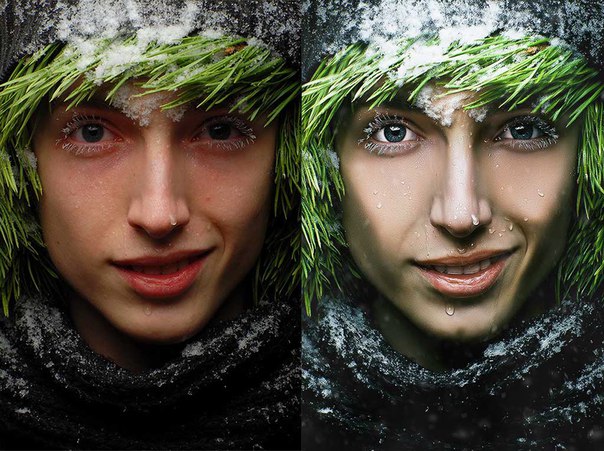 Вы по-прежнему можете использовать его для цветокоррекции и визуальных эффектов на неподвижных фотографиях, поэтому, если вы смешиваете цифровой и неподвижный изображения, это отличный вариант.Для некоторых фотографов это означает более точную настройку цвета.
Вы по-прежнему можете использовать его для цветокоррекции и визуальных эффектов на неподвижных фотографиях, поэтому, если вы смешиваете цифровой и неподвижный изображения, это отличный вариант.Для некоторых фотографов это означает более точную настройку цвета.
«Моя цветокоррекция намного точнее, когда я редактирую видео, что побудило меня попробовать редактировать снимки в DaVinci Resolve», — говорит Эван Роджерс из Reform Digital Marketing. «Было несколько снимков, которые я считал потерянными, но я смог вернуть их с помощью этой программы».
Какая хорошая программа для редактирования изображений?
Существуют и другие варианты, которые также могут сработать для вас, в зависимости от ваших потребностей.
- PicMonkey
- GIMP
- Полярный
- Snapseed
PicMonkey
Если вы абсолютно уверены в том, что должны сами отредактировать фотографию и не хотите, чтобы вам приходилось учиться чему-то одному, вы можете доверять PicMonkey. Эта недорогая программа редактирования позволит вам обрезать, выравнивать и фиксировать экспозицию. Текстуры и фильтры тоже забавные.
PicMonkey интуитивно понятен, поэтому даже самый технофобный человек сможет добиться успеха с этой программой. Результаты не такие безупречные, как можно ожидать от Photoshop или аналогичной сложной программы, но при быстром и грязном редактировании работа будет выполнена хорошо.
GIMP
GIMP — это аббревиатура от GNU Image Manipulation Program. В нем есть полный набор инструментов для редактирования, и людям он нравится, потому что он совершенно бесплатный. Лучше всего то, что она существует так давно, что существуют руководства практически для всего, что вы, возможно, захотите сделать с этой программой.
Полярный
Polarr имеет полный набор инструментов для редактирования. Эта программа представляет собой фоторедактор для Windows 10, но вы можете использовать ее как на настольных, так и на мобильных устройствах. Вы можете получить доступ ко многим его функциям бесплатно, но за 2 доллара.49 в месяц, вы разблокируете намного больше.
Вы можете получить доступ ко многим его функциям бесплатно, но за 2 доллара.49 в месяц, вы разблокируете намного больше.
Snapseed
Говоря о мобильном редактировании, лучшая камера — это всегда та, которая у вас есть, поэтому иногда вам нужно сделать снимок на свой телефон и сделать с ним все, что в ваших силах. Для тех времен есть Snapseed. Это приложение представляет собой полноценный фоторедактор, разработанный Google, и я лично использую его почти каждый раз, когда редактирую фотографию на телефоне. Мои любимые функции — это HDR scape (только при умеренном использовании), а также инструменты исцеления и перспективы.
Какой вариант редактирования фотографий вам больше всего подходит?
При таком большом количестве программ на выбор у вас может закружиться голова.С чего начать, во что инвестировать, а на что можно не обращать внимания?
Лучше всего выбрать программу и посмотреть, насколько хорошо она вам подходит. Многие из вышеперечисленных вариантов предлагают бесплатные пробные версии, так что вы можете сразу приступить к работе, и большинство — если не все — из них имеют подробные онлайн-руководства на случай, если вы застрянете.
Сказав это, сделай сам не всегда лучший вариант. Независимо от того, являетесь ли вы фотографом или нанимаете фотографов, гораздо проще поручить редактирование фотографий сторонним организациям.Таким образом, вы можете получать высококачественные фотографии за меньшее время, без крутого обучения и без стресса из-за того, какая программа лучше.
Если вы стремитесь к последовательному и быстрому редактированию изображений, обратите внимание на нашу команду профессиональных редакторов, которые тщательно редактируют каждую фотографию вручную.
Узнайте больше об аутсорсинге нашей команде профессиональных фоторедакторов
Миша Хетти
Миша — копирайтер и фотограф, который не может избежать своей сильной склонности «старшего ребенка» планировать, совершенствоваться, вести и учить. Ее фотоработы были представлены в журналах Uppercase Magazine, Travel + Leisure, Gayot Guide, Cooking with Paula Deen, Design Guide, NHOME Magazine, Urban Home и других. Она помогает творческим предпринимателям создать бренд, который выделяется в Интернете, и PS? Это не совсем ее естественный цвет волос.
Ее фотоработы были представлены в журналах Uppercase Magazine, Travel + Leisure, Gayot Guide, Cooking with Paula Deen, Design Guide, NHOME Magazine, Urban Home и других. Она помогает творческим предпринимателям создать бренд, который выделяется в Интернете, и PS? Это не совсем ее естественный цвет волос.
Пейзажная фотография-Профессиональное редактирование фотографий Photoshop
Добро пожаловать на курс! Пейзажная фотография — Профессиональное редактирование фотографий Photoshop
Руководство для начинающих по пейзажной фотографии — Редактирование фотографий в Photoshop — Посмотрите на них потрясающе и потрясающе
Присоединяйтесь к моим более чем 74 000 студентов со всего мира в 173 странах, которые учатся и развивают свои навыки Каждый день!
Обучение профессиональному ретушированию пейзажных изображений в Photoshop
Руководство для начинающих по редактированию великолепных пейзажных изображений в Adobe Photoshop и созданию их потрясающих
Вы считаете, что ваши изображения не имеют профессионального вида? Считаете ли вы, что вашим изображениям, особенно пейзажным, не хватает изящества?
Считаете ли вы, что ваши изображения не так хороши, как другие?
Вам интересно, что не так с вашими пейзажными изображениями?
Пробовали ли вы всевозможные приемы и приемы, будь то съемка или постобработка, но ваши изображения и близко не находятся к верхнему пейзажному изображению?
Вы когда-нибудь чувствовали, что вам нужно иметь высококлассное оборудование для получения профессиональных пейзажных изображений?
Чувствовали ли вы разочарование даже после того, как взяли высококачественную камеру и различное оборудование, но при этом не забыли изображения выглядят одинаково?
Если вы относитесь к любому из вышеперечисленных вопросов, позвольте мне сказать вам, что вы попали в нужное место.
Распространенный повсюду миф заключается в том, что высококачественные камеры всегда дают качественные результаты.
Но это наполовину правда. Если ваши изображения выглядят скучно и скучно, позвольте мне сказать вам, что проблема не в фотоаппарате. Проблема в вашей постобработке.
Это правда, что High-End Camera Gears может дать вам высокое качество, но только в определенной степени. Вам всегда понадобится профессиональная постобработка ваших изображений, чтобы придать им профессиональный вид, или то, что я называю обоями.
Если вы знаете правильную технику постобработки, вы можете дать своим унылым и скучным изображениям, будь то пейзаж или любые другие изображения, совершенно новую жизнь и вывести их на следующий уровень.
Техника постобработки, которую используют профессионалы во всем мире, — это то, чему вам нужно научиться, чтобы получить желаемый внешний вид и выделить ваши изображения среди остальных.
Несколько лет назад я был на том же месте.
Я был разочарован, пробуя разные техники и оборудование, но все же результат был разочаровывающим.
Пока я не обнаружил, что секрет великолепно выглядящих изображений или изображений, похожих на обои, заключается в правильном сообщении. Техника обработки, которая на удивление проста, чем я думал.
Для меня это был момент Ага, и с тех пор я регулярно использую эту технику для постобработки моего изображения, и теперь они намного лучше, чем были раньше.
Раньше мои изображения были плоскими и скучными, а теперь они потрясающие и выделяются, даже если я использую только минимальное оборудование начального уровня, такое как комплект-объектив. Теперь на моих изображениях: —
• Нужная резкость
• Насыщенные цвета и оттенки
• Более красивое небо
• Лучший динамический диапазон даже в темных областях
• И у них есть эти обои
В этом курсе я раскрыл все свои приемы и техники и прошел через каждый шаг, который я использую, чтобы сделать мои изображения потрясающими в постобработке с помощью Adobe Photoshop.
Вы можете смотреть мои видео через плечо и учиться с 19 FULL HD 1 час по запросу видео лекций по ретушированию пейзажных изображений.
Кроме того, вы также узнаете , как добавить реалистичное отражение воды к любому изображению в Adobe Photoshop с помощью простых и простых шагов.
Техники, которым вы научитесь в этом курсе, приблизят ваши изображения к лучшим пейзажным изображениям, которые вы видели по всему Интернету.
Эти методы полезны не только для пейзажных изображений, но и для повседневного ретуширования. Этот курс для вас, если вы хотите, чтобы ваши изображения выглядели профессионально.
Этот курс для вас, если вы хотите придать своим пейзажным изображениям эффект, которого они заслуживают.
Этот курс для вас, если вы хотите научиться профессионально ретушировать пейзажные изображения в Adobe Photoshop.
Этот курс предназначен для вас, если вы хотите изучить правильные методы постобработки в Adobe Photoshop.
С этим курсом у вас будет доступ к файлам упражнений Premium , которые я использовал в этом курсе, чтобы вы могли следить за ним и ускорять свое обучение.
Я забыл сказать Очень важная особенность этого курса — The Expert Support ?
Тогда позвольте мне сказать вам во время или после этого курса, если у вас возникнут какие-либо вопросы или вопросы, тогда вы можете задать мне, и я гарантирую, что отвечу на все ваши вопросы и запросы .
Хорошая новость заключается в том, что на этот курс предоставляется 30-дневная гарантия возврата денег.
Это означает, что в течение первых 30 дней курс вам не нравится по какой-либо причине, и вы можете потребовать 100% возврат денег без каких-либо вопросов.
Это делает этот курс более увлекательным, так как у вас нулевой риск, пробуя этот курс. Это предложение с ограниченным сроком действия!
Так чего же вы ждете?
Присоединяйтесь к этому курсу прямо сейчас!
Увидимся на курсе!
Лучшее программное обеспечение для редактирования фотографий для Mac 2021: альтернативы Photoshop
Если вы профессиональный фотограф или дизайнер, вам нужно программное обеспечение для редактирования, которое обеспечивает точность и контроль над вашими изображениями, а также поддерживает редактирование файлов RAW и инструменты многослойного редактирования. .
.
Популярность селфи и фотографии со смартфонов в последние годы привела к появлению десятков доступных программ для редактирования фотографий, предназначенных для фотографов-любителей. Хотя эти бесплатные (или недорогие) приложения отлично подходят для людей, которые просто хотят улучшить свои селфи или праздничные снимки, они могут не предлагать функции, необходимые профессиональным фотографам для редактирования фотографий.
Если вы хотите редактировать свои фотографии как профессионал — или вы профессиональный фотограф, дизайнер, веб-разработчик, художник-график или другой творческий профессионал, то вы можете рассмотреть один из этих профессиональных фоторедакторов.
Если вы не совсем считаете себя профессионалом или просто ищете бесплатную или действительно дешевую альтернативу Photoshop, то ознакомьтесь с нашим обзором бесплатного программного обеспечения для редактирования фотографий для Mac.
Это не значит, что мы не будем рассматривать здесь отличные альтернативы Photoshop.
Photoshop всегда был королем рынка редактирования фотографий — эта позиция была еще раз усилена выпуском Adobe собственной версии Photoshop, предназначенной для нового поколения компьютеров Mac с собственным процессором Apple в марте 2021 года (см. Приложения, которые работают на компьютерах Mac M1. ).
Чистая глубина и диапазон инструментов редактирования Photoshop по-прежнему не имеют себе равных: последняя версия может похвастаться новыми функциями искусственного интеллекта, которые могут фактически изменить выражение лица человека или даже сделать его более старым (и более лысым).
Однако решение Adobe перевести свои профессиональные программные продукты на систему оплаты подписки несколько лет назад вызвало недовольство многих пользователей и открыло двери для конкурирующих фоторедакторов, которые по-прежнему требуют простой разовой оплаты, не обременяя вас длительным -срочная подписка.
Rivals, такие как Pixelmator Pro и Affinity Photo, могут предоставить впечатляющие инструменты редактирования менее чем за 50 фунтов стерлингов, и, хотя они могут не соответствовать масштабу Photoshop, они будут более чем достаточными для многих профессиональных пользователей и более серьезных фотографов-любителей. И не забывайте, что большинство этих программ редактирования профессионального уровня также предоставляют бесплатную пробную версию — в некоторых случаях от одной недели до целых 90 дней — так что вы можете не торопясь решить, какая программа лучше всего соответствует вашим потребностям и вашему бюджету.
И не забывайте, что большинство этих программ редактирования профессионального уровня также предоставляют бесплатную пробную версию — в некоторых случаях от одной недели до целых 90 дней — так что вы можете не торопясь решить, какая программа лучше всего соответствует вашим потребностям и вашему бюджету.
Если вы также подумываете о покупке нового Mac, прочтите наше руководство по лучшему Mac для редактирования фотографий.
Читайте наше руководство по лучшим профессиональным фоторедакторам для Mac, включая несколько отличных альтернатив Photoshop.
Лучшие фоторедакторы для профессиональных фотографов
Adobe Photoshop
Еще в глубине веков Photoshop от Adobe был потрясающим приложением, которое придало Mac авторитет в мире ПК с Windows и сделало Mac излюбленным инструментом творческих пользователей.Так что вполне вероятно, что Adobe только что выпустила новую собственную версию Photoshop, разработанную для нового поколения компьютеров Mac M1 или Apple Silicon. И это дает новым Mac знак одобрения, заявляя, что многие фильтры и другие эффекты работают до 50% быстрее на новых моделях.
И, конечно же, набор фильтров и инструментов для творчества в Photoshop не имеет себе равных, с возможностью быстрого и легкого выбора и замены объектов в изображении, универсальными масками и слоями для создания составных изображений и — следуя моде технологии искусственного интеллекта — количество нейронных фильтров, которые могут изменять цвет в сценах, устранять дефекты и даже изменять выражение лица или заставлять его выглядеть старше.Вы даже можете удалить небо из сцены, если оно вам не нравится, и поместить новое небо на задний план.
По общему признанию, настойчивость Adobe в ежемесячной абонентской плате за использование Photoshop и другого программного обеспечения Adobe открыла дверь для конкурентов, которые просто взимают единовременную плату, но Photoshop по-прежнему доминирует, когда дело доходит до абсолютной глубины, точности и творческой свободы, которые он предоставляет, и с планами от 9,98 фунтов стерлингов в месяц он все еще довольно конкурентоспособен.
Уплата этой ежемесячной платы также гарантирует, что пользователи получат мгновенный доступ к новым функциям и обновлениям, как только они станут доступны, с последним обновлением, включающим новую функцию сверхвысокого разрешения для увеличения разрешения файлов изображений RAW при сохранении четкости и детализации, согласно Adobe.
Установить Photoshop на Mac можно разными способами. Вы можете подписаться на Photoshop отдельно или в составе пакета. Вы можете платить за один год или платить ежемесячно. И вы можете воспользоваться сделкой для студентов и преподавателей или школ и университетов.
План фотографии — лучшее предложение. Он включает Photoshop CC, Lightroom CC (для Интернета и мобильных устройств) и Lightroom Classic CC (для настольных ПК). Все это стоит 9,98 фунтов стерлингов / 9,99 долларов в месяц, но вам нужно зарегистрироваться на год.Вы получаете 20 ГБ хранилища (есть вариант хранилища 1 ТБ, который стоит примерно на 10 фунтов стерлингов / 10 долларов США в месяц). Зарегистрируйтесь на сайте Adobe.
В качестве альтернативы вы можете получить одно приложение за 19,97 фунтов стерлингов / 20,99 долларов США в месяц, если вы подписываетесь на год, или 30,34 фунтов стерлингов / 31,49 долларов США в месяц, если вы просто платите ежемесячно (что будет означать, что вы сможете отменить позже). Зарегистрируйтесь на сайте Adobe.
Существует также вариант Business, где вы можете получить одну лицензию за 25,28 фунтов стерлингов (без НДС) / 33,99 долларов США в месяц. Все приложения Adobe CC, включая Photoshop, Illustrator, InDesign, Premiere Pro и Acrobat, стоят 59 фунтов стерлингов (без НДС) / 79 долларов США.99 в месяц. Зарегистрируйтесь на сайте Adobe.
Для получения дополнительной информации прочтите Как установить Photoshop на Mac
PixelMator Pro
Ассортимент Pixelmator немного сбивает с толку. Есть две мобильные версии — Pixelmator для iPhone и Pixelmator Photo для iPad — и две версии для Mac. Первоначальная версия Pixelmator для Mac, которую мы рассмотрели пару лет назад, теперь была переименована в Pixelmator Classic и стоит 28,99 фунтов стерлингов, в то время как Pixelmator Pro находится на вершине диапазона и недавно был обновлен до версии 2.0.
Первоначальная версия Pixelmator для Mac, которую мы рассмотрели пару лет назад, теперь была переименована в Pixelmator Classic и стоит 28,99 фунтов стерлингов, в то время как Pixelmator Pro находится на вершине диапазона и недавно был обновлен до версии 2.0.
Многие из новых функций в версии 2.0 представляли собой то, что можно было бы назвать служебными обновлениями, обеспечивающими полную совместимость с macOS 11 Big Sur и повышением производительности благодаря встроенной поддержке нового поколения компьютеров Apple Silicon Mac. Однако нет никаких сомнений в том, что программа обеспечивает впечатляющие возможности редактирования по очень конкурентоспособной цене.
Существуют точные инструменты для выбора объектов и цветов, а также предустановленные и настраиваемые стили кисти, все из которых аккуратно расположены в палитре, которая проходит в правой части главного окна редактирования.
Слева вы найдете палитру слоев, которая является ключом к использованию многих более мощных функций приложения. Вы можете создавать как растровые (растровые), так и векторные слои, а также использовать маски для выделения определенных частей слоя или изображения, а также есть мощные и точные гистограммы для настройки цвета и освещения.
Программа также предоставляет полезный набор инструментов для работы с текстом и векторной графикой, так что вы можете создавать документы, выходящие за рамки чисто фотографии.
По общему признанию, это не самая интуитивно понятная программа для новичков, которая имеет тенденцию заполнять экран элементами управления и палитрами и просто предполагать, что вы знаете, что делаете.Однако в недавнем обновлении 2.0.6 были добавлены некоторые новые всплывающие подсказки к видео, которые могут помочь объяснить, сколько основных инструментов работают, и указать вам на некоторые онлайн-руководства, если вам нужна дополнительная помощь.
Pixelmator Pro — это настоящая сделка всего за 38,99 фунтов стерлингов / 39,99 долларов США, а также доступна 15-дневная бесплатная пробная версия. Вы можете загрузить Pixelmator Pro из Mac App Store.
Вы можете загрузить Pixelmator Pro из Mac App Store.
Affinity Photo
Affinity Photo обеспечивает впечатляющие возможности редактирования менее чем за 50 фунтов стерлингов — и на момент написания этого обзора было доступно специальное предложение всего за 23 фунта стерлингов.99.
Список функций приложения длинный и — для менее опытных пользователей — может показаться несколько устрашающим, но ключевой особенностью Affinity Photo является использование персонажей, которые помогают упростить рабочий процесс.
В Affinity доступно пять персонажей, выбранных с помощью простого набора значков в верхнем левом углу главной панели инструментов. К ним относятся «Фото», «Пластика», «Разработка», «Отображение тонов» и «Экспорт», и каждый персонаж предоставляет настраиваемое рабочее пространство, ориентированное на определенный набор инструментов.
Когда вы импортируете файл изображения RAW, программа автоматически переключается на режим «Разработка», в котором отображаются элементы управления для быстрой настройки экспозиции, уровней освещения, насыщенности, а также метаданных для каждого файла.
После того, как вы проработали свои фотографии в соответствии с требованиями, вы можете переключиться на образ «Фото», который включает в себя основные инструменты редактирования программы. К ним относятся мощные средства управления слоями, инструменты ретуширования и кисть для рисования, которая позволяет вам выбирать и удалять целые объекты с изображения.
Имеется обширный выбор фильтров и эффектов, в том числе удобный фильтр для удаления дымки, и если вы действительно хотите проявить творческий подход со специальными эффектами, вы можете погрузиться в образ Liquify. Это накладывает сетку на ваши изображения и предоставляет множество инструментов для выбора и искажения определенных частей изображения.
Когда вы закончите, вы можете использовать «Экспорт» для преобразования своей работы в различные форматы, включая SVG для Интернета или PDF для печати и печати.
По общему признанию, огромное разнообразие инструментов Affinity Photo может быть немного пугающим, но Serif предлагает бесплатную пробную версию, которая длится полные 90 дней, так что вы можете не торопиться, чтобы познакомиться с программой, прежде чем принимать решение.
Adobe Lightroom
Многие люди не понимают различий между Photoshop и его младшим братом, Lightroom, поэтому давайте начнем с краткого описания основных различий между ними.
Photoshop — это 900-фунтовая горилла для редактирования фотографий, чудовище, которое предоставляет потрясающий набор точных и творческих инструментов для редактирования, которые действительно позволяют вам вникать в пиксели отдельных изображений.Напротив, Lightroom легче на ногах, обеспечивая более рациональный рабочий процесс для фотографов, которые ежедневно снимают много фотографий и нуждаются в быстрых инструментах для организации и точной настройки своей работы.
Lightroom начинается с предоставления инструментов управления изображениями для хранения и организации больших коллекций фотографий. Вы можете добавлять рейтинги и флажки к своим фотографиям, чтобы выделять лучшие снимки, редактировать метаданные и использовать ключевые слова для быстрого поиска в вашей библиотеке фотографий.
После того, как вы нашли фотографии, с которыми хотите работать, вы можете «развить» свои фотографии, улучшив освещение и цвет, а также используя предустановки и фильтры Lightroom, чтобы быстро вносить изменения в группы изображений сразу.
Lightroom действительно предоставляет некоторые более традиционные инструменты редактирования, такие как способность удалять ужасный эффект красных глаз и кисть для удаления пятен для удаления пятен с портретных снимков, но он не пытается соответствовать полному арсеналу инструментов точного редактирования Photoshop и творческие эффекты.
Как и Photoshop, Lightroom теперь требует ежемесячной абонентской платы, но здесь все немного усложняется. Если вы склонны работать в дороге как с Mac, так и с мобильными устройствами, вы, вероятно, предпочтете основной план Lightroom.Это просто включает в себя Lightroom сам по себе и предоставляет 1 ТБ онлайн-хранилища, чтобы вы могли делиться своей работой на всех своих устройствах за 9,98 фунтов стерлингов в месяц. Зарегистрируйтесь на сайте Adobe.
Если вы склонны работать в дороге как с Mac, так и с мобильными устройствами, вы, вероятно, предпочтете основной план Lightroom.Это просто включает в себя Lightroom сам по себе и предоставляет 1 ТБ онлайн-хранилища, чтобы вы могли делиться своей работой на всех своих устройствах за 9,98 фунтов стерлингов в месяц. Зарегистрируйтесь на сайте Adobe.
Но, если вы в основном работаете на Mac и храните большую часть своей работы на собственном внутреннем жестком диске Mac, тогда вы можете вместо этого выбрать один из планов Adobe для фотографий. Как мы подробно описали в разделе о Photoshop, эти планы включают Photoshop и Lightroom, а также более ориентированный на настольный компьютер Lightroom Classic.
Стоимость плана фотографии начинается с 9,98 фунтов стерлингов / 9,99 долларов США в месяц при подписке на год. Однако с этим планом вы получаете только 20 ГБ онлайн-хранилища, хотя доступны более дорогие подписки, которые также предоставляют дополнительное хранилище. Вы получаете 20 ГБ хранилища, включенное в этот план (есть вариант хранения 1 ТБ, который стоит примерно на 10 фунтов стерлингов / 10 долларов США в месяц). Зарегистрируйтесь на сайте Adobe.
DxO PhotoLab 4
DxO создает ряд приложений, которые сосредоточены на определенных задачах, таких как обработка изображений RAW или настройка перспективы, но PhotoLab 4 является его основным инструментом редактирования общего назначения.
Доступны две версии PhotoLab 4 Essential от 115 фунтов / 129 долларов США, которые можно активировать на двух разных устройствах — это удобно, если вы хотите использовать его как на ноутбуке, так и на настольном Mac (или, возможно, переключаться между Mac и ПК. ).
PhotoLab 4 Essential начинается с режима PhotoLibrary, который предоставляет несколько быстрых инструментов для сортировки больших коллекций фотографий и организации их в проекты.
После того, как вы выбрали фотографию, вы можете щелкнуть вкладку «Настроить», чтобы перейти в главное рабочее пространство редактирования. Это показывает метаду в палитре в левой части рабочего пространства, в то время как основные инструменты редактирования находятся в правой части.
Это показывает метаду в палитре в левой части рабочего пространства, в то время как основные инструменты редактирования находятся в правой части.
Для быстрого редактирования вы можете просто выбрать одну из предустановок программы, например, черно-белое, HDR или атмосферу. Однако есть также ряд вкладок, которые обеспечивают доступ к более точным ручным элементам управления цветом и освещением, а также элементам управления геометрией для настройки фокусного расстояния, расстояния и искажения. Также есть удобная опция для добавления текстовых или графических водяных знаков.
Более опытные фотографы, которые большую часть времени работают с файлами RAW, также могут выбрать PhotoLab Elite, которая стоит 179 фунтов стерлингов / 199 долларов США и позволяет активировать приложение на трех разных устройствах.
Эта версия добавляет технологию искусственного интеллекта DeepPrime DxO, которая используется для уменьшения шума и мозаичных эффектов на фотографиях в формате RAW, и утверждает, что особенно хорошо работает на фотографиях, сделанных в условиях низкой освещенности.
Компания также имеет базу данных с тысячами различных комбинаций камер и объективов, поэтому DeepPrime знает, как добиться наилучших результатов для вашей конкретной настройки камеры.
Интерфейс приложения довольно плотный и предполагает достаточный опыт редактирования фотографий, но доступна 30-дневная пробная версия PhotoLab Elite, так что у вас будет достаточно времени, чтобы опробовать ее перед покупкой.
Cyberlink PhotoDirector 365
Cyberlink — не очень известное имя среди пользователей Mac, но она только что впервые выпустила Mac-версию своего PhotoDirector 365.
Интерфейс PhotoDirector действительно выглядит скорее ориентированным на Windows, и вместо предоставления знакомых наборов инструментов, имеющихся в большинстве программ редактирования Mac, он использует подход, основанный на задачах, который разделяет работу по редактированию на серию модулей, которые отображаются в виде ряда вкладки в верхней части экрана.
Модуль «Библиотека» позволяет импортировать и систематизировать фотографии, а модуль «Создать» позволяет комбинировать изображения для создания слайд-шоу или анимированных GIF-файлов. Модуль редактирования будет наиболее простым для большинства пользователей Mac, поскольку он предоставляет более знакомую палитру, которая содержит инструменты выделения и кадрирования, кисть, ведро заполнения и текст.
У программы есть привычка заполнять экран довольно плотным набором инструментов и элементов управления, но есть также управляемый модуль, который предоставляет немного больше помощи.Параметры здесь включают функцию замены неба, различные цветовые эффекты и фотофильтры, а также некоторые удобные параметры для работы с панорамными фотографиями на 360 градусов.
Когда вы запускаете программу, она также дает вам возможность запустить в полностью отдельном экспресс-режиме, который позволяет быстро применять различные предустановленные цветовые и стилевые эффекты.
Нет сомнений в том, что PhotoDirector 365 — мощный и универсальный редактор фотографий, но пользователям Mac обязательно стоит попробовать бесплатную пробную версию, чтобы увидеть, как они справляются с незнакомым способом работы программы.
У вас есть выбор вариантов покупки, так как вы можете покупать разные версии программы либо с подпиской, либо с разовой оплатой.
PhotoDirector 365 взимает ежемесячную абонентскую плату в размере 17,99 фунтов стерлингов / 19,99 долларов США, что, честно говоря, кажется немного завышенным, но годовой вариант является более доступным по цене 59,99 фунтов стерлингов / 69,99 долларов США (по специальному предложению до 14 апреля по цене 44,99 фунтов стерлингов / 51,99 долларов США). , а также доступна 7-дневная бесплатная пробная версия.
Вам понадобится macOS 10.14 или более поздней версии.
220 Основные экшены Photoshop Профессиональное редактирование фотографий — LOU & MARKS
220 Профессиональное ретуширование портретов, Свадьба, Яркие и воздушные, Черно-белые, Легкие утечки Цветовое тонирование, Осень, HDR, Матовые, Пастельные и Photo Fix Экшены Photoshop
Вы можете очистите кожу аэрографом, исправьте любые проблемы с кожей, выделите и очертите, заострите и улучшите глаза, верните текстуру кожи и улучшите глаза / брови / ресницы / волосы. Также можно использовать для аэрографии и контуров тела.
Также можно использовать для аэрографии и контуров тела.
Photo Fix исправит любую окраску, освещение, тонирование, тени, зернистость и резкость.
Наши экшены Photoshop ручной работы созданы для того, чтобы отлично смотреться на самых разных изображениях.
Они помогают исправить большинство проблем, которые могут возникнуть при ретуши портретов.
Дайте вашим портретам профессиональные результаты с помощью неразрушающих слоев.
220 действий, включенных в:
Кожа аэрографа
Кожа аэрографа Подробнее
Добавить текстуру кожи
Контур кожи
Выделить кожу
Уменьшить темные круги
Улучшить радужную оболочку
Отбелить глаза
Отбелить зубы
Корректировать цвет кожи
Улучшить ресницы Волосы
Soften Lips
Enhance Lips
Sharpen Image
Boost Общее изображение
Matte
Soften
HDR
BW
Pastel
Fix Shadows
Fix Toning
Fix Highlights
Fix Noise
Sharpen
Boost
Осенний день
Осенний свет
Осень
Осенний свет
И больше….
Для точного использования этих экшенов необходимы некоторые знания Photoshop и наложения слоев.
Вам нужно будет немного отрегулировать непрозрачность слоя, чтобы каждое действие соответствовало вашему конкретному изображению.
——— Почему выбирают нас для ваших ресурсов редактирования? ———-
— Наши продукты сделаны профессионально, мы гордимся тем, что создаем естественный инструмент, предназначенный для воспроизведения звука , стиль и настроение.
— Вы сможете добиться единообразия в своей работе, создавая стиль и целостный вид для всех ваших изображений, одновременно оптимизируя редактирование.
— Все наши продукты были протестированы на различных изображениях, и они очень универсальны. Как фотографы, мы используем эти инструменты, чтобы ускорить наш рабочий процесс и дать нашим изображениям творческое преимущество.
— Выведите свою фотографию на новый уровень, имея возможность профессионально редактировать изображения.
Оставайтесь на связи в сети:
@louandmarks в instagram
https://www.facebook.com/louandmarks/
*** Их можно использовать только в Adobe Photoshop.***
-Этот пакет предустановок совместим с Photoshop 4, 5, 6 и вашей версией Creative Cloud.
* Совместим с Adobe Raw, Tiff и JPEG. *
Все продукты поставляются с инструкциями по установке и ссылками на видео.
После оплаты вы можете мгновенно загрузить предустановки.
Свяжитесь с нами по любым вопросам относительно вашего заказа или использования ваших пресетов, мы будем рады помочь!
XOXO Lou & Marks
© 2017, Lou & Marks, Все права защищены
*** УСЛОВИЯ ИСПОЛЬЗОВАНИЯ ***
ПРИОБРЕТАЯ ДАННЫЙ ТОВАР, ВЫ АВТОМАТИЧЕСКИ СОГЛАШАЕТЕСЬ С СЛЕДУЮЩИМИ УСЛОВИЯМИ ИСПОЛЬЗОВАНИЯ:
Не разглашаете файлы или продавать их в любой форме.Производные работы также запрещены.
Photoshop для фотографов | Онлайн-курс Photoshop
Из этого онлайн-курса Photoshop вы узнаете, как редактировать свои фотографии как профессионал. Сертифицированные эксперты Adobe помогут вам шаг за шагом Adobe Photoshop, самая популярная в мире программа для редактирования фотографий. Вы научитесь калибровке, обрезке, ретушь, маски, слои и раскраски.Наш курс Photoshop включает пошаговые руководства с советами и ярлыки так что вы будете знать все, что вам нужно сделать, чтобы создать наилучшие версии своих фотографий.
На протяжении нашей серии уроков Photoshop вы завершите серию фотопроектов, которые ваш навыки к тесту. Ваш учитель, профессиональный фотограф с многолетним опытом работы в Photoshop, пересмотрите свою работу и оставьте отзыв.
Выпускники NYIP имеют право на получение сертификата профессиональных фотографов Америки (PPA).
Что вы узнаете в нашем онлайн-классе Photoshop
После прохождения онлайн-курса Photoshop студенты смогут:
- Редактируйте фотографии как профессионал.
- Применяйте к фотографиям калибровку, кадрирование, ретуширование, маски, слои и раскраски.
- Мастер Adobe Photoshop.
- Применяйте постпроизводственные процессы улучшения изображений для создания великолепных фотографий.
- Укажите подробные сведения о своих цифровых камерах и цифровых изображениях.
- Практикуйте навыки в последних штрихах, включая повышение резкости, преобразование в оттенки серого и методы реставрации.
- Обобщите основы вывода и подачи фотографий.
- Создайте портфолио с его или ее лучшими работами, чтобы продемонстрировать личный стиль и взгляд как фотограф.
Все это по цене намного меньше, чем стоимость программы домашней фотосъемки … просмотреть цена курса
Что вы получите
- 6 единиц материалов курса Photoshop — уроки и HD видео имеется в наличии онлайн 24 часа в сутки, 7 дней в неделю
- Профессионал фотограф в качестве вашего наставника — там, чтобы помочь вам улучшить, предоставить техническая поддержка и просматривайте свои фотографии по мере прохождения курса
- Доступ к нашему студенческому форуму — онлайн-сообщество для обсуждения курсов, получать ответы на ваши вопросы и поделитесь своими фото
- До 18 месяцев для прохождения курса в удобном для вас темпе
- 14 дней на просмотр курса без риска — полный возврат средств предлагается в первый две недели после зачисления
- Сертификат NYIP в Photoshop — доставляется по окончании школы
Прочитать стенограмму видео
Программа Photoshop для фотографов Нью-Йоркского института фотографии предоставит вам инструменты для значительного улучшения ваших изображений, как это делают профессионалы. Независимо от того, занимаетесь ли вы фотографией как страстью или профессией, этот курс значительно расширит ваши творческие таланты, научив вас, как достичь изображения, которое вы имеете в своем воображении. Наш онлайн-курс начинается с основ цифровых технологий и принципов фотографии, а затем мы углубляемся в возможности цифровой темной комнаты. С помощью интерактивных демонстраций, проводимых вашим онлайн-инструктором, вы узнаете, как организовывать файлы, использовать интерфейс редактирования изображений, работать со слоями, а затем использовать магию Photoshop.Онлайн-курс NYIP хорошо организован, прост в навигации и наполнен потрясающими фотографиями, которые демонстрируют потенциал программного обеспечения для редактирования изображений. И вы будете в паре с одним из наших фотографов-наставников, который рассмотрит вашу работу и поможет вам стать лучше. А поскольку он в сети, вы можете вписать его в свою занятую жизнь. Пройдите курс в любое время, в любом месте и в удобном для вас темпе. Улучшите свою игру и зарегистрируйтесь сегодня.
Независимо от того, занимаетесь ли вы фотографией как страстью или профессией, этот курс значительно расширит ваши творческие таланты, научив вас, как достичь изображения, которое вы имеете в своем воображении. Наш онлайн-курс начинается с основ цифровых технологий и принципов фотографии, а затем мы углубляемся в возможности цифровой темной комнаты. С помощью интерактивных демонстраций, проводимых вашим онлайн-инструктором, вы узнаете, как организовывать файлы, использовать интерфейс редактирования изображений, работать со слоями, а затем использовать магию Photoshop.Онлайн-курс NYIP хорошо организован, прост в навигации и наполнен потрясающими фотографиями, которые демонстрируют потенциал программного обеспечения для редактирования изображений. И вы будете в паре с одним из наших фотографов-наставников, который рассмотрит вашу работу и поможет вам стать лучше. А поскольку он в сети, вы можете вписать его в свою занятую жизнь. Пройдите курс в любое время, в любом месте и в удобном для вас темпе. Улучшите свою игру и зарегистрируйтесь сегодня.
Лучшее бесплатное программное обеспечение для редактирования фотографий на 2021 год
Профессиональные приложения для редактирования фотографий недешевы, и их нелегко освоить без формального обучения.Вот почему мы смотрим на лучшее бесплатное программное обеспечение для редактирования фотографий на рынке.
Наш лучший выбор — GIMP, программа для редактирования фотографий с открытым исходным кодом, доступная для трех больших операционных систем. Он предлагает огромное рабочее пространство и широкий спектр профессиональных инструментов для редактирования.
Связанное содержание
Мы предлагаем более 7000 статей с практическими рекомендациями, новостных статей и списков лучших материалов, которые помогут вам развить свои навыки фотографии, выбрать лучшее оборудование для ваших фотографических нужд и максимально эффективно использовать ваше фотооборудование. И если наш лучший выбор не для вас, обязательно ознакомьтесь с другими вариантами в этом списке. Есть отличный выбор как для обычного программного обеспечения для настольных ПК, так и для мобильных приложений, а также для веб-решений, не требующих установки программного обеспечения.
И если наш лучший выбор не для вас, обязательно ознакомьтесь с другими вариантами в этом списке. Есть отличный выбор как для обычного программного обеспечения для настольных ПК, так и для мобильных приложений, а также для веб-решений, не требующих установки программного обеспечения.
Краткий обзор лучшей бесплатной программы для редактирования фотографий
GIMP
Марк Коппок / Digital TrendsGIMP (программа манипулирования изображениями GNU), которую часто называют лучшей бесплатной альтернативой Photoshop, представляет собой приложение с открытым исходным кодом, которое опирается на сообщество разработчиков-добровольцев, которые поддерживают и улучшают продукт.Он доступен для MacOS, Windows и Linux. Он предоставляет множество инструментов для редактирования и ретуширования профессионального уровня — идеально подходит для дизайнеров, которые не могут или не хотят выложить сотни долларов на Adobe Photoshop.
После запуска программы вы найдете специальное окно, в котором отображается изображение. Вы также увидите две плавающие доки: одна с набором инструментов, а другая для управления слоями, контурами, кистями и т. Д.
При использовании большого дисплея или двух мониторов у вас будет обширное рабочее пространство для редактирования изображений.Значки на панели инструментов представляют определенные инструменты, такие как Масштаб, Карандаш, Кисть, Заливка ведра, Аэрограф, Размытие и другие. Вы также можете применить многочисленные фильтры, такие как отбрасывание тени, добавление неонового эффекта, добавление стеклянной плитки, удаление дьявольских красных глаз и так далее.
В целом, GIMP может показаться бесплатной версией Photoshop, но обладает уникальным внешним видом и возможностями. Переход от одного к другому займет немного времени, но в этом случае вы сэкономите ежемесячную абонентскую плату.
Paint.NET
Paint.NET — это случай, когда ученик становится мастером. Paint.NET, созданный как дизайн-проект для выпускников колледжа под руководством Microsoft, продолжает поддерживаться выпускниками программы. Программное обеспечение изначально разрабатывалось как бесплатная замена Microsoft Paint, которая входит в стандартную комплектацию Windows. Paint.NET превзошел Microsoft Paint по функциональности, а также предоставляет более продвинутые функции.
Программное обеспечение изначально разрабатывалось как бесплатная замена Microsoft Paint, которая входит в стандартную комплектацию Windows. Paint.NET превзошел Microsoft Paint по функциональности, а также предоставляет более продвинутые функции.
Paint.NET имеет интуитивно понятный пользовательский интерфейс, поддерживающий слои, инструмент «неограниченной отмены», позволяющий избежать любой ошибки, какой бы катастрофической она ни была, различные специальные эффекты и другие утилиты.В то время как Microsoft Paint может делать немного больше, чем изменять размер изображений, Paint.NET может обрабатывать расширенное редактирование фотографий, которое, как вы ожидали, могли выполнять только Photoshop и другие платные программы.
Paint.NET доступен в виде бесплатной традиционной настольной программы для Windows и приложения за 7 долларов в Microsoft Store.
Photoshop Экспресс
Марк Коппок / Digital TrendsЕсли вышеперечисленные варианты кажутся слишком производными или вы хотите получить больше возможностей Adobe без соответствующей цены, Photoshop Express — еще один вариант, который стоит рассмотреть.Несмотря на то, что вариант Express урезан по сравнению с премиальной моделью Photoshop, у него есть несколько отличных вариантов для редактирования фотографий с гораздо более постепенным обучением.
Благодаря интерфейсу, который выдает его мобильные корни, Photoshop Express предлагает быстрый и легкий доступ к настройкам ползунка и исправлениям в одно касание для фотографий всех типов. Предварительно подготовленные эффекты позволяют быстро и радикально изменять изображения, улучшая цвет и контраст; Инструменты кадрирования и преобразования позволяют настраивать ориентацию и фокус фотографии.А Details дает вам контроль над резкостью и шумом.
Поддержка типов файлов ограничена файлами RAW камеры, файлами TIFF, JPG и PNG, но Photoshop Express — это бесплатное приложение, которое вы можете без проблем использовать на своем устройстве Windows, iOS или Android.
пикселей
Марк Коппок / Digital TrendsPixlr предоставляет два бесплатных инструмента: Pixlr X (экспресс) и Pixlr E (расширенный). Оба предоставляют необходимые инструменты для редактирования, ограниченное количество слоев и относительно небольшое количество наклеек.Эти инструменты поддерживаются рекламой, хотя вы можете перейти на Premium (5 долларов в месяц при ежегодной оплате) или Creative Pack (15 долларов в месяц при ежегодной оплате), чтобы удалить рекламу и разблокировать дополнительные функции.
В противостоянии Pixlr E и Pixlr X Pixlr X предлагает более быстрое редактирование и более простой и удобный дизайн. Это программное обеспечение сопровождается 12 основными инструментами, от рисования на слоях до применения фильтров и обрезки изображений.
Еще есть Pixlr E, простая программа для редактирования фотографий, которая дает вам доступ к 24 полезным инструментам.Пользователи могут легко рисовать фигуры, размывать, повышать резкость или клонировать фотографию и многое другое.
В целом Pixlr представляет собой смесь программного обеспечения для редактирования на компьютере и в Интернете. Доступны настольные версии для MacOS и Windows, но для их использования необходима платная подписка. При этом вы все еще можете найти и загрузить приложение Pixlr на свой смартфон или планшет.
Мобильное приложение Adobe Lightroom
снимки экрана Adobe, возможно, более известна своим более дорогим программным обеспечением для редактирования Photoshop, но вам не нужно тратить деньги, чтобы воспользоваться преимуществами редактирования фотографий качества Adobe, особенно если вы знаете, что большую часть редактирования будете выполнять на мобильное устройство.С Adobe Lightroom на мобильных устройствах вы можете рассчитывать на многие настройки, которые обычно выполняете в других приложениях для редактирования: кадрирование, регулировку освещения, настройку цвета, добавление эффектов, повышение резкости или добавление фильтров. В самом приложении легко ориентироваться, поскольку оно имеет минималистичный интерфейс с четко обозначенными значками и простыми в использовании ползунками и переключателями, которые помогут вам быстро настроить определенные аспекты ваших фотографий.
В самом приложении легко ориентироваться, поскольку оно имеет минималистичный интерфейс с четко обозначенными значками и простыми в использовании ползунками и переключателями, которые помогут вам быстро настроить определенные аспекты ваших фотографий.
Но Lightroom не только помогает повысить качество редактирования, но и имеет собственные элементы управления камерой, которые помогают повысить качество фотографий, которые вы делаете с помощью мобильного устройства.В зависимости от ваших устройств вы можете выбирать из таких режимов камеры, как Авто, Профессиональный и HDR.
Некоторые функции заблокированы за платный доступ по подписке, но обычно вы можете легко обнаружить эти функции, поскольку они помечены значком сине-белой звездочки. Для использования большинства функций редактирования подписка не требуется.
Фото Pos Pro
screenshotPhoto Pos Pro — достойная бесплатная опция для редактирования фотографий для пользователей Windows. И первое, что вам нужно знать, это то, что программное обеспечение действительно пытается сделать упор на простоту использования и настройку взаимодействия с пользователем.Фактически, когда вы впервые откроете программу, вас встретят с рядом вопросов о том, как вы хотите ее использовать. Самый важный вопрос, который он задаст, — это когда он предлагает вам выбрать между двумя основными интерфейсами (на основе вашего собственного уровня опыта редактирования фотографий): интерфейс для экспертов (PRO) или интерфейс для новичков (новичок). И от выбранного вами интерфейса будет зависеть, как вы будете редактировать с помощью программного обеспечения в будущем. (Не волнуйтесь: Photo Pos Pro позволяет легко переключаться между двумя интерфейсами по мере необходимости.)
Интерфейс PRO немного похож на Photoshop и, как и ожидалось, имеет множество расширенных функций редактирования. Вы можете ожидать увидеть слои, кривые, кадрирование, кисти, эффекты, линейки и сетки, а также параметры настройки цвета и освещения.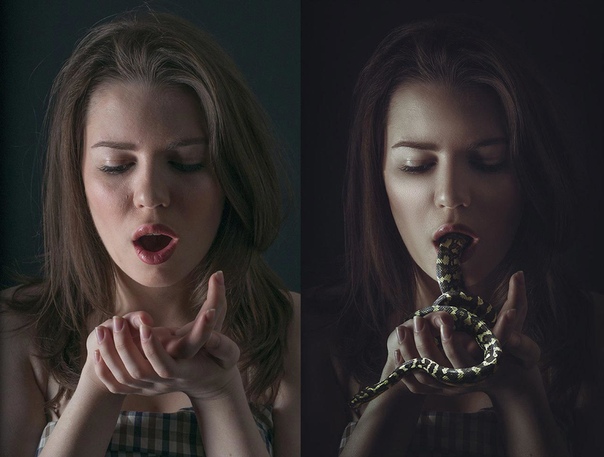 Этот интерфейс наполнен инструментами для более интенсивного редактирования, и поэтому интерфейс может быть немного подавляющим из-за множества небольших значков и различных видов меню.
Этот интерфейс наполнен инструментами для более интенсивного редактирования, и поэтому интерфейс может быть немного подавляющим из-за множества небольших значков и различных видов меню.
Интерфейс для начинающих лучше всего подходит для новичков или просто тех, кому нужно быстро отредактировать свои фотографии.Интерфейс похож на то, что вы встретите в простом настольном или мобильном приложении для фотографий: просто набор функций. В Photo Pos Pro эти функции будут включать в себя: обрезку, отражение и поворот, изменение размера, несколько кистей, автоматическое исправление, корректировку цвета и освещения, эффекты деформации и добавление рамок.
Одним из недостатков бесплатной версии этого программного обеспечения является то, что у нее есть ограничение на размер фотографий, которые вы можете сохранить: он не может быть больше 1024 x 1024 пикселей. Если ваша фотография больше этого размера, вам нужно будет обновить программу до премиум-версии, чтобы сохранить ее или изменить размер фотографии.
Фото Pos Pro
Cyberlink PhotoDirector Essential
скриншотПри первой установке Cyberlink PhotoDirector Essential вы автоматически получаете временный доступ к нескольким дополнительным функциям вместе с бесплатной версией программного обеспечения. К этим функциям относятся: неограниченное количество ежемесячных эффектов, отсутствие водяных знаков и изображения премиум-класса от Shutterstock. Бесплатная пробная версия премиум-функций длится всего 30 дней.
Когда вы впервые открываете программное обеспечение, такое как Photo Pos Pro, вам будет предложен выбор между двумя интерфейсами: полный режим (со всеми прибамбасами) или экспресс-режим (когда вы просто хотите отредактировать что-то быстро и легко). .Полный режим не особенно интуитивно понятен: вам нужно будет немного щелкнуть вокруг, чтобы выяснить, где находятся все нужные вам инструменты, но инструментов много, и они отображаются в подробном виде, который идеально подходит для фанатов фотографии. В экспресс-режиме меньше функций, но если все, что вам нужно, — это добавить к фотографии забавные фильтры и шаблоны, то это режим для вас. Вы можете добавить множество предустановок, чтобы изменить цвет или освещение фотографии. Или вы можете добавить шаблон, который представляет собой комбинацию фильтра и возможности добавлять текст к вашей фотографии.Вы даже можете добавить что-то, называемое AI Style Transfer, которое позволяет добавлять художественные эффекты к вашим фотографиям, чтобы они выглядели как картины, а не фотографии.
В экспресс-режиме меньше функций, но если все, что вам нужно, — это добавить к фотографии забавные фильтры и шаблоны, то это режим для вас. Вы можете добавить множество предустановок, чтобы изменить цвет или освещение фотографии. Или вы можете добавить шаблон, который представляет собой комбинацию фильтра и возможности добавлять текст к вашей фотографии.Вы даже можете добавить что-то, называемое AI Style Transfer, которое позволяет добавлять художественные эффекты к вашим фотографиям, чтобы они выглядели как картины, а не фотографии.
PhotoDirector Essential
Часто задаваемые вопросы:
Какое бесплатное программное обеспечение для редактирования фотографий является самым простым в использовании?
Самым простым в использовании бесплатным программным обеспечением для редактирования фотографий является Paint.NET, особенно если вам также нужны возможности редактирования на уровне Photoshop. Он прекрасно сочетает в себе минималистичный интерфейс, знакомую упрощенную компоновку и многие сложные инструменты и функции, которые вы можете ожидать от более высокого уровня программного обеспечения для редактирования фотографий.Единственное программное обеспечение в нашем списке, которое занимает второе место по простоте использования, — это мобильное приложение Adobe Lightroom, которое не предлагает большого количества расширенных инструментов редактирования.
Рекомендации редакции
Фотография Роланда Лима | Профессиональный фотограф с Photoshop и услугами редактирования фотографий
Вы ищете профессионального фотографа с Photoshop и услугами редактирования фотографий? Если да, то посетите Roland Lim Photography, фотостудию, которая выполняет все наши работы по редактированию на дому.Наша профессиональная фотостудия призвана помочь нашим клиентам воплотить в жизнь их замыслы. Мы используем полнокадровые цифровые камеры, объективы высочайшего качества и освещение, чтобы создавать потрясающие снимки, которые обязательно поразят вас. Мы хотим, чтобы наши клиенты были поражены, и знали, что, если нам не удастся удивить, нам не удастся запечатлеть то, что наш покупатель искал на своей фотографии.
Мы хотим, чтобы наши клиенты были поражены, и знали, что, если нам не удастся удивить, нам не удастся запечатлеть то, что наш покупатель искал на своей фотографии.
Есть много причин, по которым вам следует выбрать профессионального фотографа с Photoshop и услугами по редактированию фотографий.Во-первых, поскольку Roland Lim Photography выполняет все необходимые вам работы самостоятельно, вы можете более тесно сотрудничать с фотографами, чтобы ваши фотографии получались именно такими, как вы хотели. Мы также можем общаться с нашими клиентами, чтобы гарантировать, что лучшие фотографии будут отобраны для редактирования. После того, как эти фотографии будут выбраны, мы будем работать с вами, чтобы определить, какой тип редактирования вы хотели бы или требуется фотография. Наша фотостудия может делать гораздо больше, чем просто редактировать.
Конечно, когда вы ищете студию для фотосъемки, вы хотите, чтобы у них был больше, чем просто профессиональный фотограф с Photoshop и услугами по редактированию фотографий. По-настоящему выдающийся фотограф может делать самые разные фотографии. У Roland Lim Photography есть фотографы, которые имеют опыт работы в самых разных жанрах фотографии и могут делать фотографии мероприятий, фотографии конкурсов красоты, снимать портфолио актеров и многое другое. Мы также предлагаем нашим клиентам возможность фотографировать беременных и будуар в безопасной и надежной обстановке.После того, как вы сделаете свои фотографии, наш профессиональный фотограф с Photoshop и услугами редактирования фотографий позаботится о том, чтобы ваши фотографии были идеальными.
Roland Lim Photography также предлагает нашим клиентам еще одну важную функцию, помимо доступа к профессиональному фотографу с Photoshop и услугами редактирования фотографий. Мы даем нашим клиентам список советов и напоминаний перед съемкой, чтобы помочь им выглядеть наилучшим образом перед фотосессией. В то время как некоторые из этих советов так же просты, как не забывайте увлажнять, другие советы включают более сложную задачу — убедиться, что любое нижнее белье, которое вы носите, не видно, независимо от того, какую одежду вы носите.
